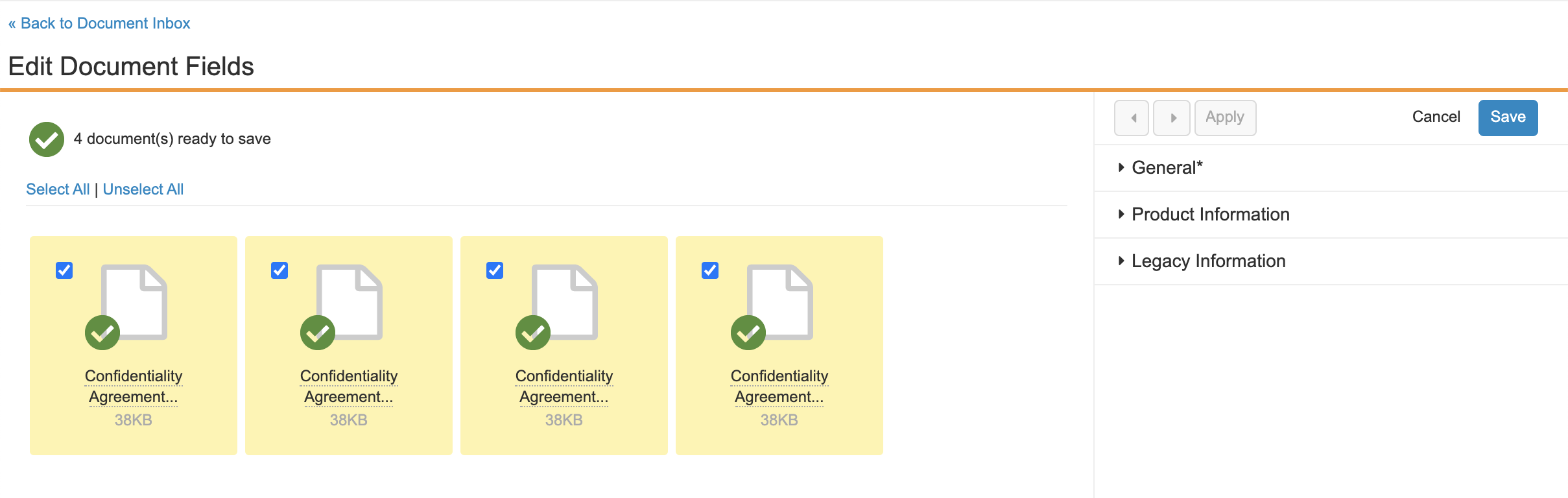有时,您可能需要选择文档类型,并一次性填充多个文档的文档字段。这可能会发生在两种情况下,这与管理员用户可用的批量文档操作不同。第一种情况是,您要创建新文档,选择了上传多个文件并立即将文档分类。第二种情况是,您从文档收件箱视图选择了多个未分类文档,并选择将它们分类到一起。在每种情况下,您都会看到此页面:
注意:如果您未启用未分类文档功能特性,本文中介绍的步骤将会有所不同。
如何填充字段
每个已选择的文档出现在左侧面板中。要添加字段值,使用复选框选择一个或更多文档,并在右侧面板中输入字段值。完成所选文档的字段输入后,单击应用。选择了多个文档时,有些字段不可编辑。请注意,对文档进行分类时,版本字段不显示且不可编辑。
例如,所有文档的产品字段应当相同,但是国家/地区字段应当不同。选中所有文档,选择产品,并单击应用。然后,选中单个文档,选择国家/地区,再次单击应用。您还可以单击箭头按钮以应用更改,并选择下一个或上一个文档。对每个字段和文档重复此步骤。填充了所有文档的所有必填字段后,单击保存。
请注意,有些字段会自动填充。
如何移除文档
当您将光标悬停在左侧面板中的文档上时,将会出现红色 X 图标。单击此图标可从当前流程移除文档。如果您正在上传文件,移除文档会导致 Vault 将其删除。如果您正在对多个未分类文档进行分类,文档的类型将返回为未分类,但是 Vault 不会删除它。
文档状态指示器
每个文档上会出现指示该文档当前状态的图标,另一个图标出现在面板顶部以指示整体状态。
可能的状态有:
- 上传中
- 缺少必填字段
- 可以保存
- 上传失败